Nếu bạn đã từng kích hoạt một cài đặt do nhầm lẫn, thông qua một lỗi hoặc một số người bạn vui vẻ đùa giỡn, bạn sẽ biết bạn có thể khó chịu như thế nào khi tìm ra những cài đặt bạn đã thay đổi và cách khôi phục chúng. Trong bài viết này, chúng ta sẽ xem cách lấy Windows 10 từ chế độ máy tính bảng.
Phương pháp đầu tiên và nhanh nhất là nhấn vào nút chế độ máy tính bảng trong Trung tâm hành động của Windows. Để mở Trung tâm hành động, hãy nhấn vào bong bóng thoại ở góc dưới bên trái của thanh khởi chạy, ngay bên phải đồng hồ. Ở khe trên cùng bên trái của các biểu tượng được hiển thị trong Trung tâm hành động, sẽ có một biểu tượng được gọi là “Chế độ máy tính bảng”, hãy nhấn vào biểu tượng này một lần và chế độ máy tính bảng sẽ bị tắt.
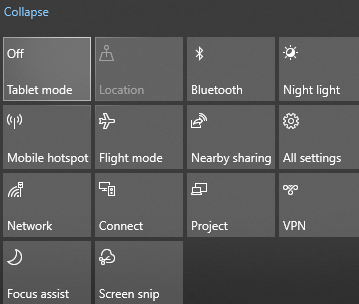 Nhấn vào biểu tượng chế độ máy tính bảng.
Nhấn vào biểu tượng chế độ máy tính bảng.Phương pháp thứ hai sẽ hữu ích nếu khởi động ở chế độ máy tính bảng là một vấn đề lặp lại. Bạn cần mở cài đặt chế độ máy tính bảng trong ứng dụng Cài đặt. Tìm kiếm “máy tính bảng” trong menu Bắt đầu của Windows để mở ứng dụng cài đặt ở đúng nơi.
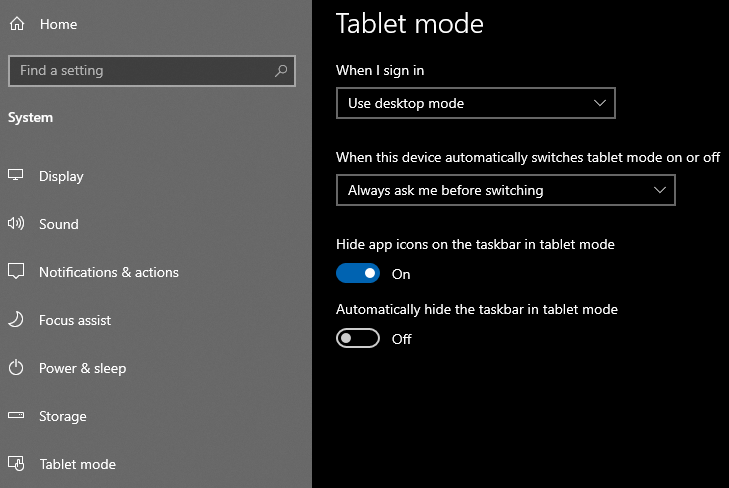 Tìm kiếm “máy tính bảng” trong menu Bắt đầu của Windows.
Tìm kiếm “máy tính bảng” trong menu Bắt đầu của Windows.Trong cài đặt chế độ máy tính bảng, hãy đặt “Khi tôi đăng nhập” thành “Sử dụng chế độ máy tính để bàn” và đặt “Khi thiết bị này tự động bật hoặc tắt chế độ máy tính bảng” thành “Không hỏi và không thay đổi” hoặc “Luôn hỏi trước tiếp tục »nếu bạn có thiết bị muốn chuyển sang chế độ máy tính bảng.
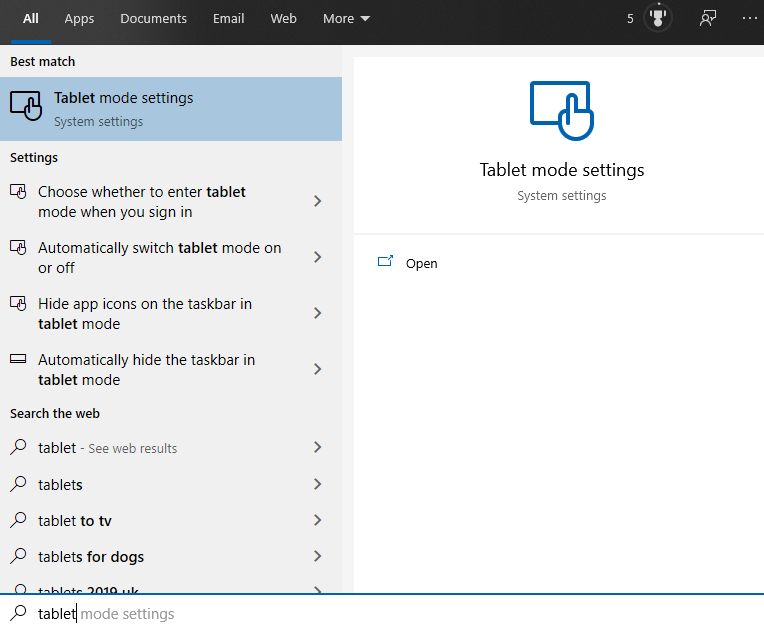 Định cấu hình cài đặt chế độ máy tính bảng.
Định cấu hình cài đặt chế độ máy tính bảng.Hai tùy chọn này sẽ buộc Windows để bắt đầu ở chế độ máy tính để bàn và sau đó tắt chuyển đổi tự động ở chế độ máy tính bảng. Bạn vẫn có thể bật và tắt chế độ máy tính bảng theo cách thủ công nếu cần, nhưng phương pháp này ngăn thiết bị tự động chuyển đổi khi bạn không muốn.
